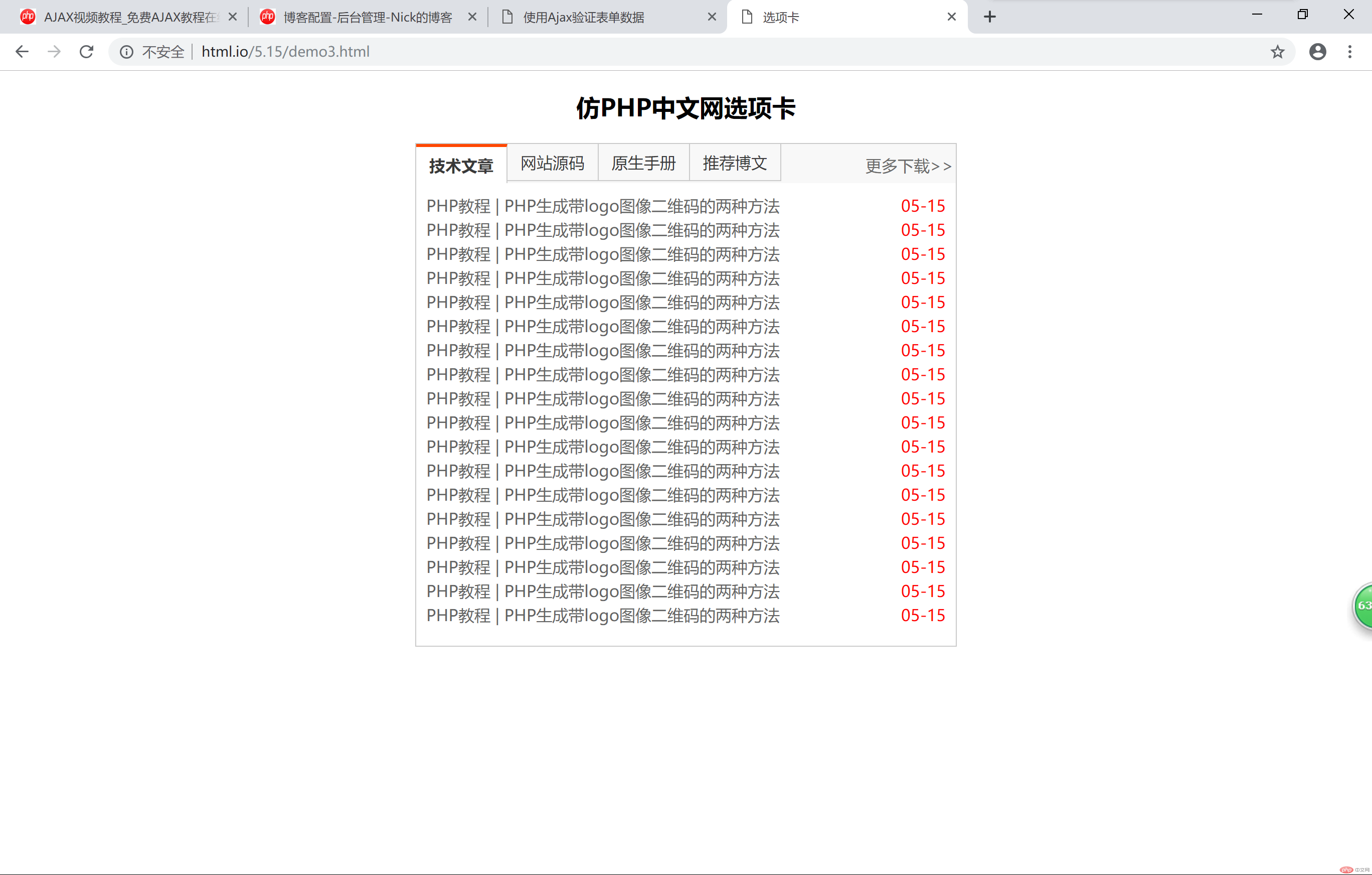使用Ajax验证表单数据:
实例
<!DOCTYPE html>
<html lang="en">
<head>
<meta charset="UTF-8">
<title>Ajax实战:表单验证</title>
</head>
<body>
<h3>用户登录</h3>
<form name="login" method="post" onsubmit="return false">
<p>
<label for="email">邮箱:</label>
<input type="email" id="email" name="email" placeholder="example@gmail.com">
<span style="color: red" id="error_email">*</span>
</p>
<p>
<label for="password">密码: </label>
<input type="password" id="password" name="password" placeholder="不少于6位">
<span style="color: red" id="error_psw">*</span>
</p>
<p>
<button id="submit" type="button">提交</button>
<span id="result"></span>
</p>
</form>
<!--
为了submit和ajax提交是二个完全不同的进程, 一个同步一个异步
在异步Ajax提交表单时, 为防止表单默认submit行为,有如下几种方案.
1. 最简单: button type="button", 默认的是type="submit"
2. form标签添加 onsubmit="return false", 禁用表单提交
3. JS中使用submit()方法
-->
<script>
// 获取必要的元素,以及提示信息的占位符元素
var login = document.forms.namedItem('login');
var submit = document.getElementById('submit');
var error_email = document.getElementById('error_email');
var error_psw = document.getElementById('error_psw');
var result = document.getElementById('result');
// 为提交按钮设置点击事件, 并分配一个事件响应函数(只需要名称即可)
submit.addEventListener('click', checkUser, false);
// 主函数: 定义提交事件函数, 内部会调用二个子函数,完成主要功能
function checkUser() {
// 1.数据非空验证
var user = isEmpty(login, error_email, error_psw);
// 2. Ajax异步验证
// 如果非空验证返回false,说明验证失败, 就不必再到服务器进行Ajax验证了, 直接返回false
// 否则就将需要验证的数据(对象字面量user)做为参数,调用异步验证器: verfiy()
return user ? verfiy(user, result) : false;
}
/*****************************************************************/
// 非空验证函数
function isEmpty(form, error1, error2) {
// 获取表单控件中的内容,并清空前后空格
var email = form.email.value.trim();
var password = form.password.value.trim();
// 先验证邮箱,再验证密码,并正确的设置焦点与返回值
if (email.length === 0) {
error1.innerText = '邮箱不能为空';
login.email.focus();
return false;
} else if (password.length === 0){
error2.innerText = '密码不能为空';
login.password.focus();
return false;
}
// 非空验证通过, 则返回邮箱与密码组成的对象字面量,方便后续代码调用
return {
email: email,
password: password
}
}
/*****************************************************************/
function verfiy(user, result) {
//1.创建request对象
var request = new XMLHttpRequest();
//2.监听响应状态
request.onreadystatechange = function(){
if (request.readyState === 4) { // 准备就绪
console.log(request.responseText);
// 设置验证提示
result.innerHTML = request.responseText;
// 验证通过的跳转功能, 需要使用JSON来实现
}
return false;
};
//3.设置请求参数
request.open('post','admin/check.php',true);
//4. 设置头信息,将内容类型设置为表单提交方式(固定模板语法结构)
request.setRequestHeader('Content-Type', 'application/x-www-form-urlencoded');
//4.发送请求
// 准备要提交的数据
var data = 'email=' + user.email + '&password=' + user.password;
request.send(data);
}
// input: 当用户修改错误数据时, 提示信息应该消失
login.email.addEventListener('input', function (){
error_email.innerText = ''; // 清除邮箱错误提示
result.innerText = ''; // 清除服务器返回的验证提示
}, false);
login.password.addEventListener('input', function (){
error_psw.innerText = ''; // 清除密码错误提示
result.innerText = ''; // 清除服务器返回的验证提示
}, false);
</script>
</body>
</html>运行实例 »
点击 "运行实例" 按钮查看在线实例
最终显示效果: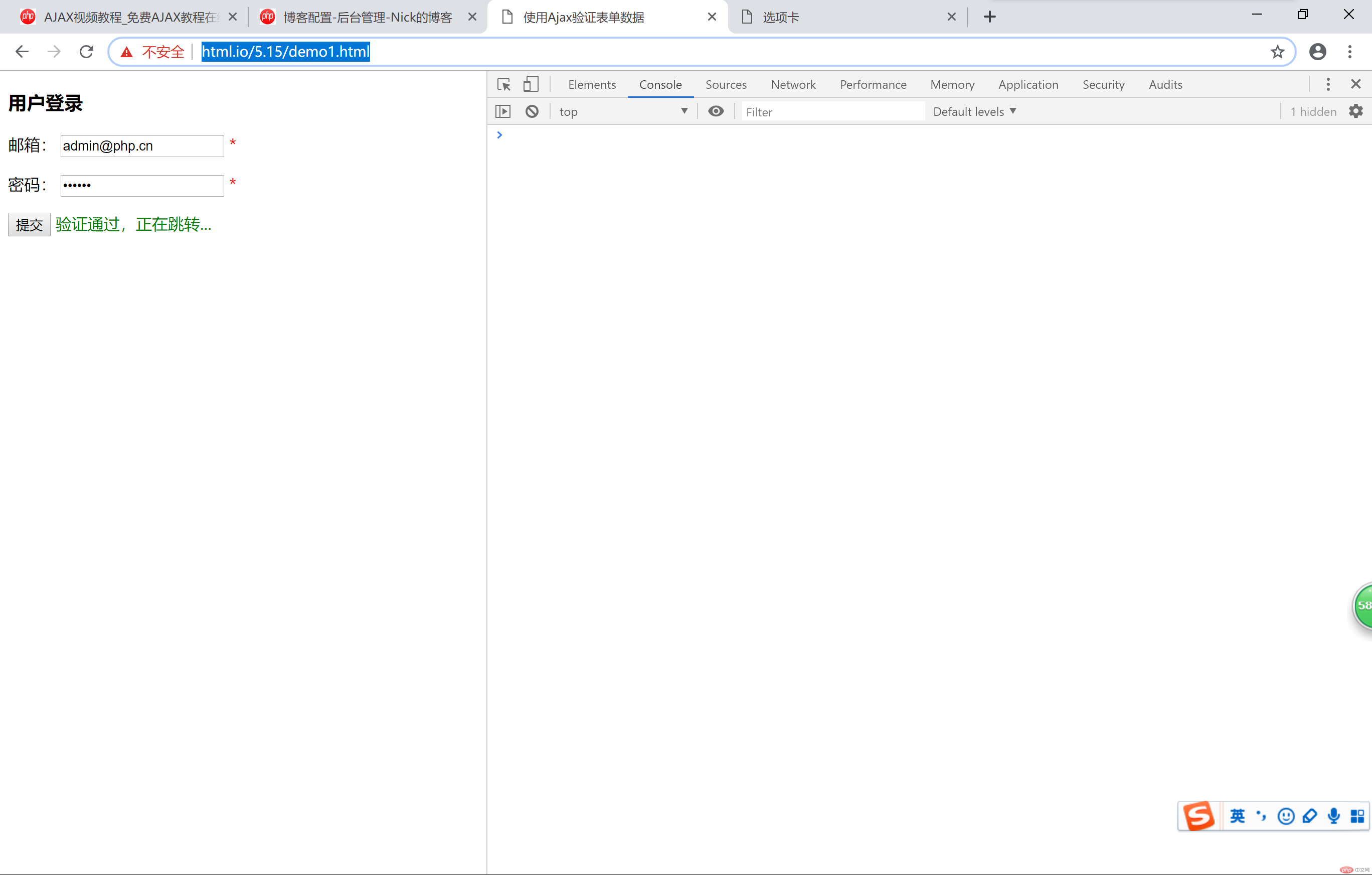
使用ajax制作选项卡:
实例
<!DOCTYPE html>
<html lang="en">
<head>
<meta charset="UTF-8">
<title>选项卡</title>
<style>
h2 {
text-align: center;
}
.box {
width: 538px;
height: 500px;
background-color: white;
border: 1px solid #ccc;
margin: 20px auto;
color: #363636;
}
.box > ul {
margin: 0;
padding: 0;
background-color: #f8f8f8;
/*border-bottom: 1px solid #ccc;*/
overflow: hidden;
}
.box > ul li {
list-style-type: none;
width: 90px;
height:36px;
float:left;
border-right: 1px solid #ccc;
border-bottom: 1px solid #ccc;
text-align: center;
line-height: 36px;
}
.box ul + span {
float:right;
width:90px;
height: 36px;
line-height: 36px;
margin-top: -36px;
}
.box ul + span >a {
color: #696969;
text-decoration: none;
}
.box li.active {
background-color: #fff;
font-weight: bolder;
border-bottom: none;
border-top: 3px solid orangered;
}
.box div {
display: none;
}
.box div ul {
margin: 0;
padding: 10px;
list-style-type: none;
}
.box div ul li {
line-height: 1.5em;
/*background-color: yellow;*/
}
.box div ul li a {
color: #636363;
text-decoration: none;
}
.box div ul li a:hover {
color: #000;
}
.box div ul li span {
float: right;
color: red;
}
</style>
</head>
<body>
<!-- 掌握循环操作 -->
<h2>仿PHP中文网选项卡</h2>
<div class="box">
<ul>
<!-- 创建四个选项卡,并设置第一个为当前激活高亮状态 -->
<li class="active">技术文章</li>
<li>网站源码</li>
<li>原生手册</li>
<li>推荐博文</li>
</ul>
<span><a href="">更多下载>></a></span>
<!-- 其实你在页面中看到列表,其实都已经在页面中了,只是隐藏了起来,实际开发过程,大多是通过Ajax请求来动态获取 -->
<div style="display: block;">
</div>
<div>
</div>
<div>
</div>
<div>
</div>
</div>
<script>
// 获取标签
// 这里获取页面元素的对象是有步骤和技巧的,要注意
// 首先用document对象的getElementsByClassName()方法来根据标签的class属性来获取
// 因为class可以获取到页面中多个对象,所以后面加上[0],确保仅获取到第一个class='box'的元素
var box = document.getElementsByClassName('box')[0];
// console.log(box);
//注意:元素是可以嵌套的,所以我们除了可以在document对象上调用这些方法外,还可以在元素上调用
//刚才已经获取到了box对象,现在我们直接以box为父级对象,再次调用getElementsByTagName()
//该方法是根据标签名来获取元素,因为页面中可以多个同名标签,所以返回的也是一个数组,要加[0]指定元素
var ul =document.getElementsByTagName('ul')[0];
// console.log(ul);
//这行代码的原理也上面是一样的
var tab = ul.getElementsByTagName('li');
// console.log(tab);
//获取到页面全部的信息列表,当然返回的也是一个数组喽
var list = box.getElementsByTagName('div');
// console.log(list);
// alert(tab.length) //选项卡的数量
//给每一个选项卡添加事件,因为有四个选项卡,所以要用到循环
//用循环添加检测用户的鼠标点击
for (var i = 0; i< tab.length; i++) {
//这一步非常关键:为当前的选项卡添加自定义属性index
//思考: 为什么不直接添加到li标签中,而写在js代码中?
//解答:因为html页面渲染的时候,有可能过滤掉用户自定义属性,所以我们要用js动态添加
//tab[i]: 加上序号才可以找到对应的选项卡,添加自定义属性,相当于对对象添加属性,所以使用点语法
//这里的i,就是当前用户正的点击的选项卡的索引,其实就是当前对象的编号
//思考:为什么我们获取当前用户点击的选项卡的序号呢?
//答: 因为选项卡必须要和下面的信息列表list一一对应,所以必须要知道当前用户点击的是哪个?
tab[i].index = i;//i变量等于自定义排序号,用来确认用户点击标签后该显示那个列表
//这段循环是用来清空当前用户的所有操作
//思考:为什么要这样?
//因为当前仅允许一个选项卡高亮显示,其它的不能显示
//并且对应的信息列表也仅允许显示一个
//所以必须在每一次操作之前,必须将前一次的行为全部清空初始化:
//添加点击事件
tab[i].addEventListener('click',getData, false);
}
//添加点击函数
function getData() {
//清空标签的样式并将当前对列表隐藏
for (i = 0; i<tab.length; i++) {
//将除了当前列表卡外的列表全部清空
tab[i].className = '';
//将除了当前列表卡外的列表全部隐藏
list[i].style.display = 'none';
}
//为每个被点击的标签显示样式一样为高亮
this.classList.add('active');
//将对应的信息列表显示出来:直接修改其display属性为block即可
//为什么这里要在属性display之前添加style?
//因为style属性在html标签中,是一个复合属性,它的值是一系列用分号隔开的字符串
//也就是style是一个对象,所以要加点语法才可以对内部的子属性进行访问或设置
list[this.index].style.display = 'block';//将列表显示出来
// 用ajax方式获取与当前页面对应的数据
//创建一个临时变量
var n = this.index;
//ajax请求
var request = new XMLHttpRequest();
//监听函数
request.onreadystatechange = function (ev) {
if (request.readyState === 4) {
list[n].innerHTML = request.responseText;
}
};
// 获取
request.open('get', 'data.php?p=' + n, true)
// 发送
request.send(null);
}
//模拟机器人点击操作,获取默认页数据,这里假定默认页为第一页
//假定一个是默认的标签页
var defaultTab = ul.firstElementChild;//获取第一个标签页
//添加点击事件
defaultTab.addEventListener('click', show ,false);
//实例化一个事件
var event = new Event('click');
// 将事件click分配/派发给指定的元素, 注意, 这里不需要用户参与,会自动执行, 相当于用户选择了首页
defaultTab.dispatchEvent(event);
//创建show事件函数
function show() {
// 复写ajax
var request = new XMLHttpRequest;
request.onreadystatechange = function () {
if (request.readyState === 4) {
list[0].innerHTML = request.responseText;
}
};
request.open('get', 'data.php&p=' + 0, true);
request.send(null);
}
</script>
</body>
</html>运行实例 »
点击 "运行实例" 按钮查看在线实例
最终显示效果: